Cep telefonlarının unutulan ekran kilidi şifreleri bazen kullanıcıları zor durumda bırakabiliyor. Bugün, cep telefonu ekran şifresi nasıl kırılır sorusundan kurtulabileceğiniz birtakım yöntemlerden söz edeceğim ancak bu konuya ilişkin sizlere birtakım bilgiler aktarırken tüm bu yöntemleri yasal olarak, kendinize ait olan cihazınız üzerinde gerçekleştirmeniz gerektiğini de önemle hatırlatmak isterim.
Veriye erişimin oldukça önemli hale geldiği günümüzde, sahip olunan verinin korunması da artık bir o kadar önemli. Eğer bu konuda herhangi bir fikriniz yoksa “Android uygulama izinleri hakkında bilmeniz gerekenler” başlıklı yazımı okumanızı ayrıca tavsiye ederim. Verilerin yoğun olarak barındırıldığı ortamlardan biri şüphesiz cep telefonları. Bu konuda üçüncü şahısların kişisel verilere erişimini engellemek amacıyla birtakım farklı güvenlik önlemleri var olsa da kullanıcıların tercihleri arasında genellikle desen, şifre veya pin kodu yer alıyor. Kimi zaman pek önemsenmeden tanımlanan bu güvenlik araçları bazen kullanıcıların başına bela olabiliyor ve o klasik soru gündeme geliyor: Cep telefonu ekran şifresi nasıl kırılır?
Cep telefonu ekran şifresi kırma konusunda Android kullanıcıları için bugün dört farklı yöntemden söz edeceğim:
1) Android Device Manager ile şifre değiştirme
Özellikle çalınan veya kaybedilen cihazları bulma ve içindeki verileri uzaktan silme amacıyla kullanıma sunulan Android Device Manager, içerisinde barındırdığı ekran kilitleme özelliği ile unutulan ekran şifreleri için kullanışlı bir çözüm sunuyor. Bu yöntemle ekran şifrenizi yenilemek için öncelikle buraya tıklayarak ilgili ekranı açın.
Telefonunuzu kurduğunuz zaman tanımladığınız Google hesap bilgileriyle giriş yapacağınız bu ekranın ardından, açılan sayfada işlem yapmak istediğiniz cihazı seçince aşağıdaki ekranı göreceksiniz.

Yukarıdaki görselde bulunan “Kilitle” butonuna tıkladığınızda ise aşağıdaki ekranı göreceksiniz:
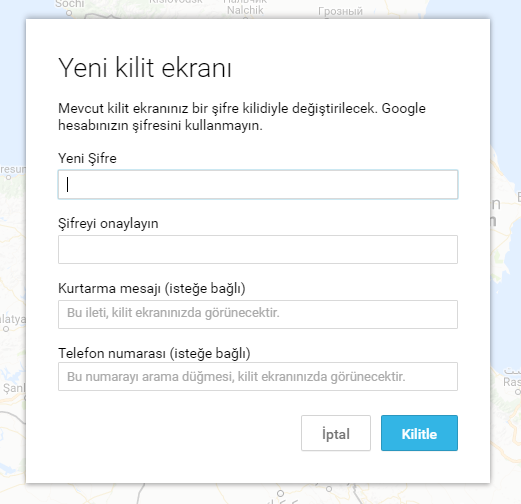
Yukarıda gördüğünüz üzere ilgili alanlara şifrenizi tanımladığınızda sistem cep telefonu ekranında yer alan mevcut şifreyi değiştirerek ekrana erişmemize izin verecektir.
2) Samsung “Mobil Cihazımı Bul” Servisi ile şifre değiştirme
Android Device Manager çözümüne benzer bir hizmet sunan Samsung Mobil Cihazımı Bul Servisi için buraya tıklayarak açılan sayfada Samsung hesabınızla oturum açın. Bu işlemin ardından sol tarafta yer alan “Ekranımı Kilitle” butonuna tıklayın ve yeni pin kodu tanımladıktan sonra ekranın alt tarafında yer alan kilit butonuna tıklayın.
3) Ekrandaki “Deseni Unuttum” seçeneği ile şifre değiştirme
Eğer cihazınız Android 4.4 veya üzeri bir sürüme sahip ise 5 kez kilit açmayı denediğiniz zaman aşağıdaki gibi “30 saniye içinde tekrar deneyin” mesajı belirecektir.
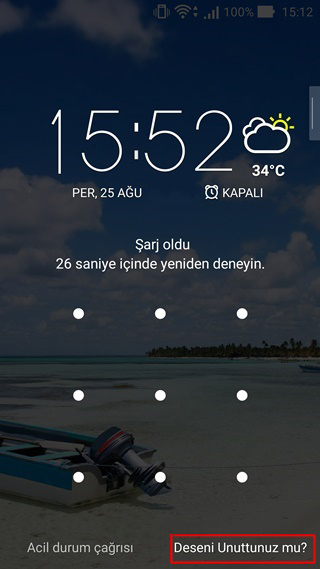
Yukarıda beliren ekranın sağ alt köşesinde yer alan “Deseni Unuttunuz mu?” seçeneğine dokunduğunuzda ise aşağıdaki ekranla karşılaşacaksınız.
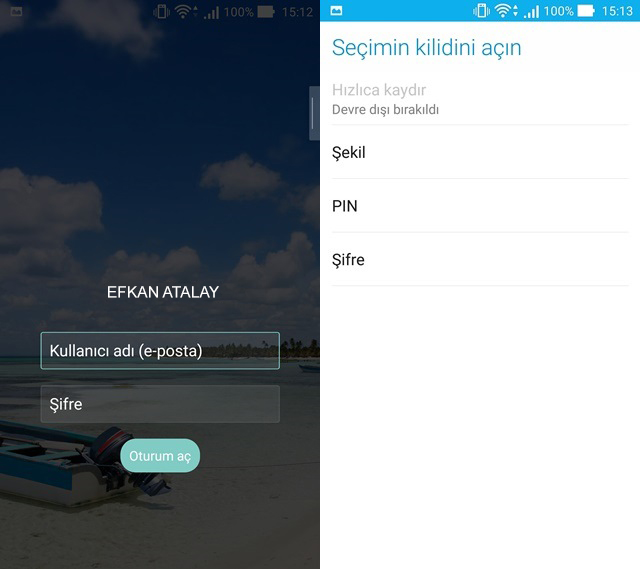
Yukarıda görüntülenen ekranda ilgili alanlara Gmail kullanıcı adınızı ve şifrenizi girdikten sonra yeni şifreyi tanımlayabilirsiniz.
4) Fabrika ayarlarına dönerek şifre sıfırlama
Cihazınızda bulunan verilerin sizin için önemi yoksa bu yöntem aslında en basit çözümlerden biri olarak gösterilebilir. Fabrika ayarlarına dönerek sıfırlama işlemini gerçekleştirmek için öncelikle cihazınızı tamamen kapatın. Ses azaltma tuşu, home tuşu ve güç tuşuna aynı anda basın ve telefon açılana kadar bekleyin. Eğer bu tuş kombinasyonunu doğru şekilde uyguladıysanız aşağıdaki ekranı göreceksiniz.

Yukarıdaki ekranda ses açma ve azaltma tuşlarını kullanarak “wipe data/factory reset” seçeneği üzerine gelin ve seçimi yapmak için güç düğmesine 1 kez basın. Takip eden ekranda yine aynı işlemi tekrarlayarak “yes” seçeneği ile sıfırlama işlemini başlatabilirsiniz.
Yukarıda yer alan tüm yöntemlere rağmen çözüm sağlanamazsa aşağıdaki yorumlar bölümünde ADB yöntemi gibi diğer yöntemleri paylaşabilir, tartışabilirsiniz.
Kalın sağlıcakla…



21 yorum
ben · 28 Aralık 2020 14:23 tarihinde
hocam birnci yöntemi denedigimde karsima kilitle secenegi ve yeni sifre kismi cıkmıyor. Sadece kurtarma mesaji ve telefon numarasi kisimlari var.
üçüncü yöntemde de parolayi unuttum kismi karsima cikmiyor. Lütfen yardimci olun dünden beri deniyorum
mesut · 28 Aralık 2020 15:14 tarihinde
birşeyleri gözden kaçırmış olabilirsin ben de unuttuğum adımlardan dolayı birkaç denemeden sonra çözdüm
Adem · 1 Ocak 2021 10:40 tarihinde
Kardeş şifreyi önceden şifresi olmayanlar için istiyor benim şifrem var nasıl yapacağım
mesut · 1 Ocak 2021 16:54 tarihinde
sorun değil şifren yokmuş gibi adımları uygula yukarıda yazan samsung veya google sayfaları üzerinden şifreyi kaldırabilirsin
Tuana · 19 Temmuz 2021 12:35 tarihinde
Benimde cihaza ulasilamiyor diyor ne yapmam gerekiyor.?Ayrica istenilen e posta adreslerine sifresini kirmak istedigimiz telefondami e posta adreslerinimi girecegiz?
Serap · 8 Şubat 2022 00:59 tarihinde
Nasıl acacam
Anonimm · 19 Temmuz 2021 12:49 tarihinde
1.seçeneği denerken cihazim cikiyor fakat cihaza ulasilamadi diyor ne yapmam gerekiyor?
Ayrica 1. Ve 2. Seçenektekileri yaparken e posta istiyor o istenilen e posta siftemizi unuttugumuz telefonumuzda kayitli olan e posta adresi olmasimi gerekir?
Son olarakta telefonumda hat bulunmamakta bu islemlerde bu sorun olurmu?
Mesut Ulaş · 28 Aralık 2020 15:00 tarihinde
Neredeyse telefonuma format atmak zorunda kalıyordum. İçindekileri silmeden kurtuldum bu sorundan. Teşekkürler.
Aylin · 2 Ocak 2021 19:11 tarihinde
Nasıl yaptınız
Mesut Ulaş · 3 Ocak 2021 14:06 tarihinde
Ben yukarıda anlatılan Samsung cihaz sitesi üzerinden çözdüm
Mutlu · 28 Aralık 2020 15:06 tarihinde
Babamın telefonu için gerekliydi. Çok sağolasın sayende çözdük.
SERGEN · 3 Ocak 2021 13:52 tarihinde
merhabalar android device manajer yoluyla yapmaya çalıştım ancak cihaz bulunamıyor diyor kilit desenimi unuttuğumdan denemiştim olmadı başka bir çözüm öneriniz var mı acaba
Ferhat · 3 Ocak 2021 14:17 tarihinde
Yazının sonunda kastedilen ADB yani Android Debug Bridge konusunu biraz araştır. Diğerlerini denediysen başka çözümün yok muhtemelen.
anonim · 8 Ocak 2021 21:22 tarihinde
1. yi yapmak için bul uygulamasınamı ihtiyacımız vae
Selcuk · 10 Ocak 2021 00:36 tarihinde
Hayır herhangi bir uygulamaya ihtiyacın yok ilk maddede söz ettiği linke tıklayınca açılan sayfadan Google kullanıcı adı ve şifren ile giriş yapman gerekiyor.
hajkaal · 14 Şubat 2021 22:13 tarihinde
google şifre vs sormuyor benden… neden??? telefonnum redmi note 6 pro.. sifrenimi unuttunda sadece sifirlama sayfasi cikiyor.. baska bise yok ?????
Yasemin · 7 Şubat 2021 13:24 tarihinde
Ekran şifresi model ya da desen değil kelime ise yani yazı biçiminde ne yapmalıyım.
Musa · 17 Şubat 2021 13:43 tarihinde
Deseni unuttum ama içindeki bilgileri almam gerekiyor deseni unuttum gelmiyor telefonumu bul açık değil email sifresini de bilmiyorum ne yapmak gerej
Alex ronalfo · 28 Şubat 2021 17:42 tarihinde
abi 1. de kilitle çıkmıyor
ferdi · 11 Nisan 2021 18:54 tarihinde
oppo telefonumun şifre istiyor nasıl acabilirim
Aysun · 30 Ocak 2022 03:45 tarihinde
Annem telefonun güvenlik kodunu unuttu parmak izini de görmüyor nasil yapacağım yardımcı olursanız sevinirim